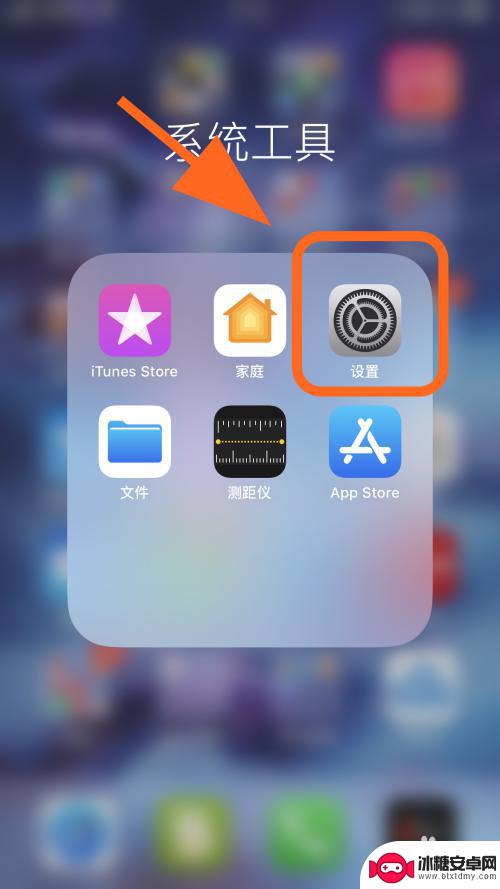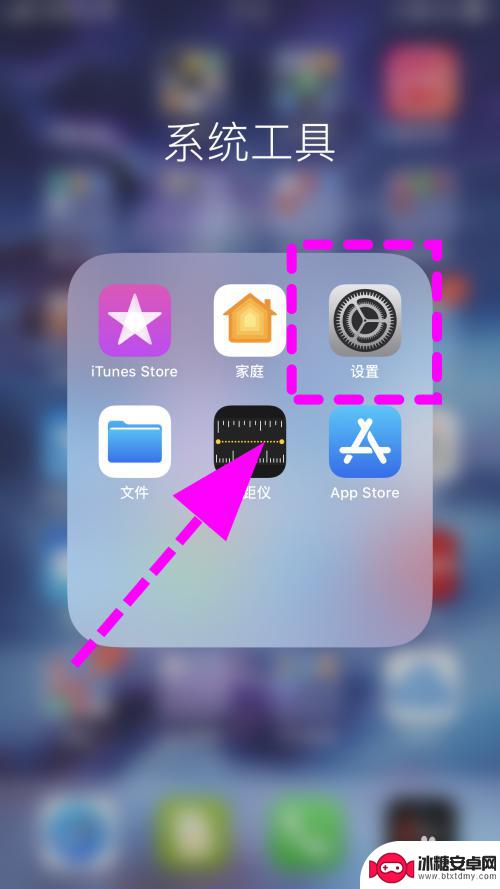如何调苹果手机圆点 iPhone怎么调出屏幕上的圆点
iPhone手机是许多人日常生活中必不可少的一部设备,而在使用过程中,有时候我们可能会遇到一些问题,比如屏幕上出现的圆点,这些圆点可能会影响我们正常使用手机的体验,所以了解如何调整屏幕上的圆点是非常重要的。在本文中我们将介绍如何在iPhone手机上调整屏幕上的圆点,帮助大家更好地解决这一问题。
iPhone怎么调出屏幕上的圆点
操作方法:
1.进入手机系统,点击屏幕上的【设置】;
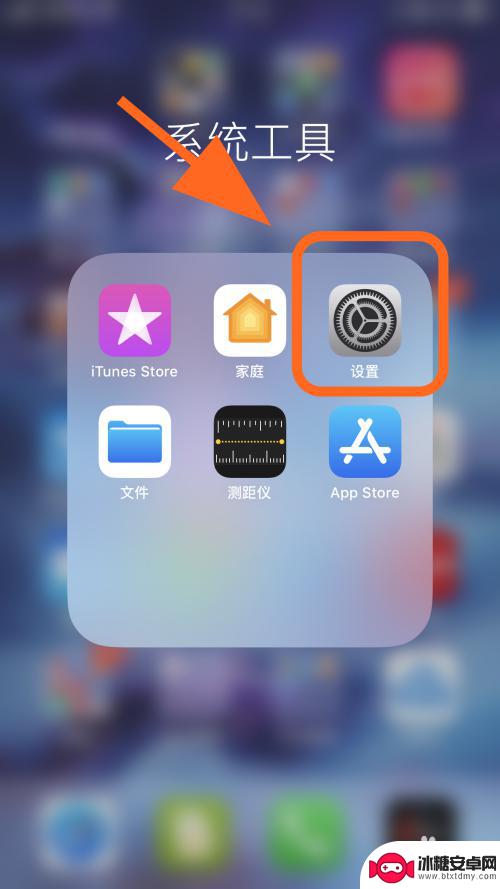
2.打开手机设置,点击【辅助功能】选项;
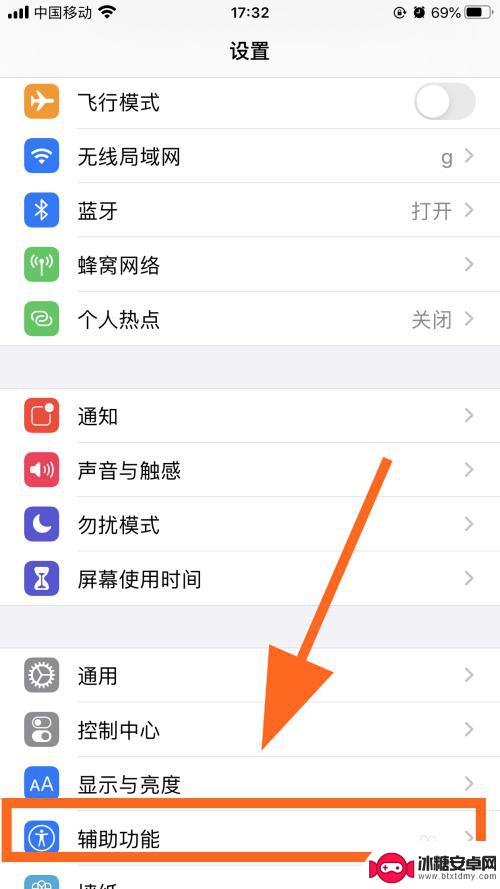
3.打开辅助功能,点击【触控】选项;
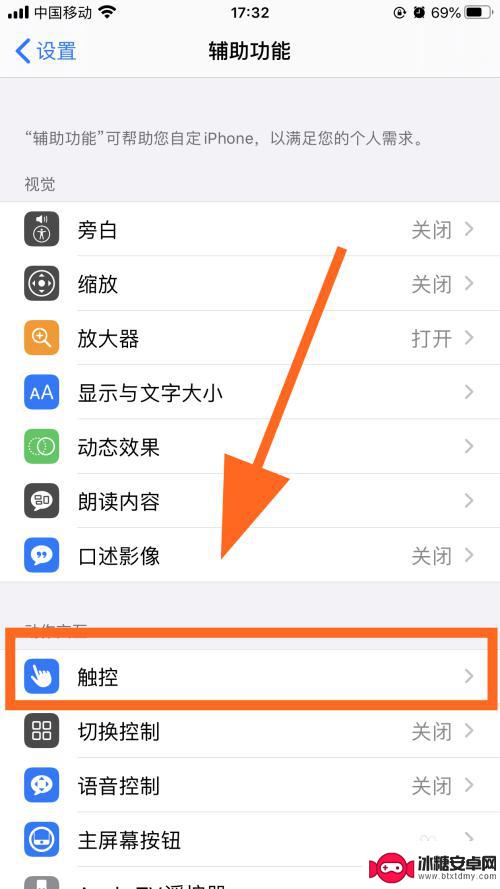
4.打开触控菜单,点击第一个【辅助触控】选项;
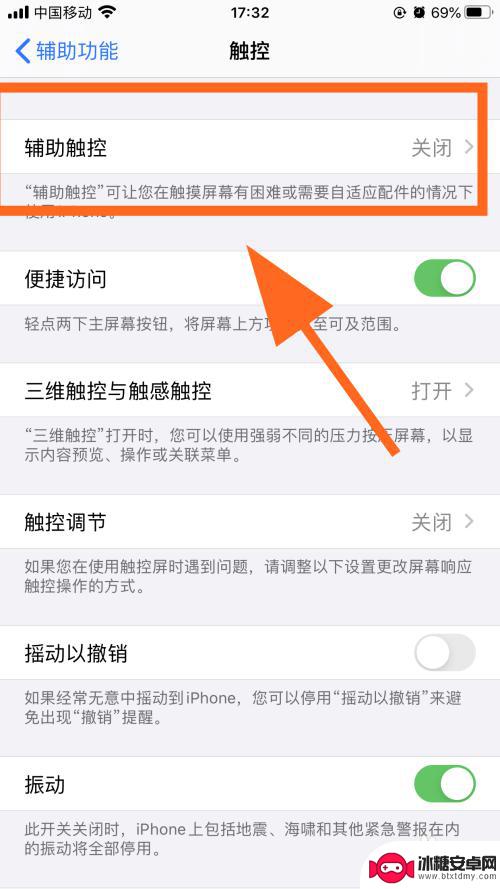
5.打开辅助触控页面;
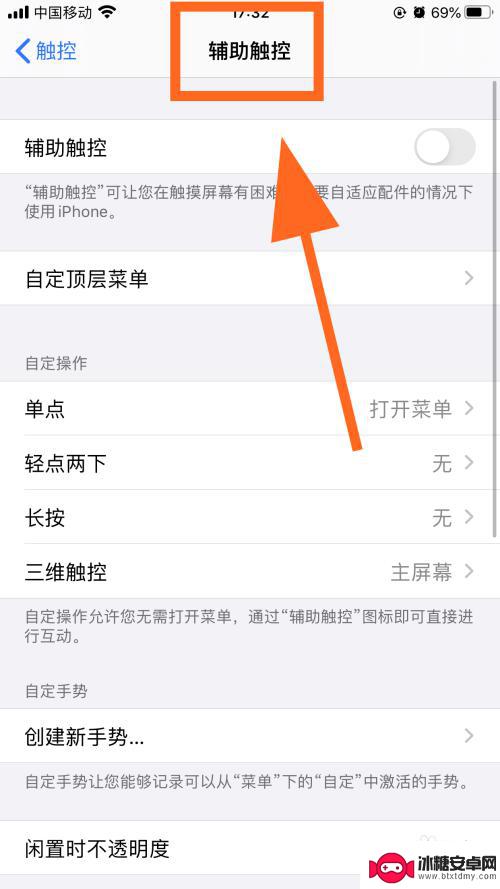
6.在辅助触控中, 把第一个【辅助触控】功能后边的开关【打开】,完成。屏幕上的小圆点就出来了;
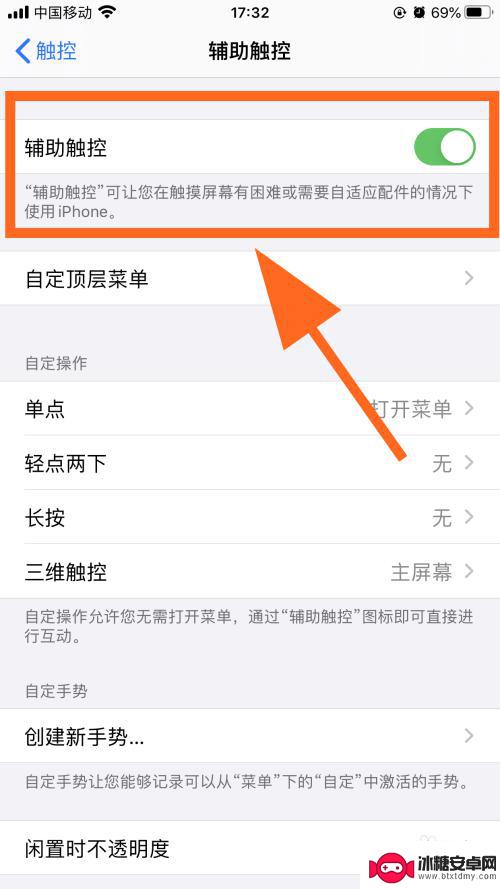
7.以上就是【iphone圆点怎么弄出来,调出屏幕圆】的步骤。感谢阅读。
以上就是关于如何调整苹果手机圆点的全部内容,如果有出现相同情况的用户,可以按照以上方法来解决。
相关教程
-
苹果手机的那个圆点怎么来的 如何调出iPhone屏幕圆点
苹果手机的那个圆点是指屏幕上出现的一个小圆点,它常常出现在iPhone的屏幕右上角,这个小圆点实际上是一个功能快捷键,可以帮助用户更方便地进行操作。如何调出iPhone屏幕圆点...
-
iphone屏幕中间有个圆点 怎样取消苹果手机屏幕上的圆点
苹果手机屏幕上的圆点是指屏幕中间出现的一个小圆点,通常是用来指示新的通知或消息,有时候我们可能会觉得这个圆点影响到了屏幕的整体美观,想要取消它。取消苹果手机屏幕上的圆点非常简单...
-
手机上一个圆点怎么关闭 华为手机屏幕上小圆点怎么去掉
当我们使用华为手机时,经常会遇到一些小问题,比如手机屏幕上出现的小圆点,这些小圆点可能会让我们感到困扰,不知道该如何关闭。在华为手机上,关闭屏幕上的小圆点其实并不难,只需要按照...
-
手机屏幕多了一个白圆 华为手机如何取消屏幕上的小圆点
手机屏幕多了一个白圆,当我们使用华为手机时,有时候会发现屏幕上多了一个小白圆点,这个小圆点或许会让我们感到困扰,如何取消屏幕上的这个小圆点呢?华为手机提供了简单而有效的方法来解...
-
手机屏幕圆点怎么退出 华为手机屏幕上的小圆点怎么消失
手机屏幕圆点怎么退出,如今,手机已经成为了我们生活中必不可少的工具之一,随着科技的不断发展,手机的功能也越来越强大。随之而来的问题也逐渐显现出来。其中之一就是手机屏幕上的小圆点...
-
手机上面的圆点怎么关闭 华为手机屏幕上小圆点怎么去掉
近年来随着智能手机的普及和功能的不断更新,手机屏幕上出现了越来越多的小圆点,这些小圆点不仅占据了屏幕空间,还会影响用户的使用体验,尤其是在华为手机上,一些用户可能会困惑于如何关...
-
手机如何远程遥控电脑 手机远程控制电脑开机方法
随着科技的不断发展,如今我们可以利用手机远程控制电脑,实现一些远程操作的便利,想象一下即使身处千里之外,只需一部手机就能轻松地开启电脑,进行文件传输、查看资料等操作,这种便捷的...
-
手机图库照片如何拼接 手机拼接图片软件下载
手机拼接图片已经成为一种流行的趋势,许多人喜欢利用手机图库中的照片来进行拼接,创造出独特且有趣的作品,为了实现这一目的,我们可以通过下载手机拼接图片软件来轻松实现。这些软件提供...
-
手机小划痕怎么处理 手机屏幕划痕处理小窍门
随着手机使用频率的增加,手机屏幕上的划痕也难免会出现,不仅影响美观,还可能影响触控灵敏度。在日常使用中我们可以采取一些小窍门来处理手机屏幕上的小划痕,比如使用专门的手机保护膜、...
-
手机截屏怎么开 苹果手机怎么截屏
在日常生活中,我们经常会遇到需要截屏的情况,无论是保存重要信息还是与他人分享有趣的内容,截屏都是一项非常实用的功能,而对于苹果手机用户来说,如何快速、便捷地进行截屏可能是一个常...